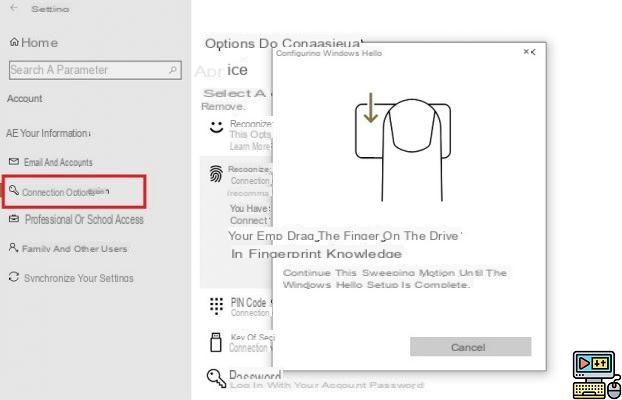
O Windows 10 permite que você configure uma impressão digital ou reconhecimento facial como meio de desbloqueio em vez de uma senha. Neste tutorial, veremos como configurar essas opções biométricas.
A Microsoft deixou claro nos últimos anos que a era das senhas está chegando ao fim. janelas 10 agora oferece várias opções de segurança, em particular por meio do Windows Hello. Você pode configurar uma impressão digital, PIN e até mesmo um rosto para desbloquear o computador usando o reconhecimento facial.
Como configurar uma impressão digital ou rosto para desbloquear o Windows 10
Assim como os smartphones, cada vez mais computadores possuem leitores de impressão digital. Se o seu PC tiver uma, você poderá configurar sua impressão digital como uma opção de desbloqueio. Caso contrário, existem chaves USB ou teclados (sem fio, USB) oferecendo o equipamento necessário. Este é o caso do teclado Microsoft Modern Keyboard com identificação biométrica.
- Ir para Configurações do Windows (Tecla Windows + I).
- Selecione a seção contas.
- No menu esquerdo, clique em Opções de conexão.
- Na tela que se abre, clique em Reconhecimento de impressão digital do Windows Hello em seguida Adicione alguns.
- Em seguida, clique démarrer. Por motivos de segurança, o sistema solicitará que você insira sua senha ou código PIN atualmente usado como meio de autenticação.
- Em seguida, deslize o dedo pelo sensor de impressão digital do computador em um movimento para cima e para baixo.
- Repita várias vezes até que sua impressão digital seja totalmente registrada.
Sua impressão digital agora está configurada como meio de autenticação no Windows 10. Ela poderá ser usada na próxima reinicialização. Para configurar seu rosto como uma opção de desbloqueio, o processo é semelhante. Vamos para Configurações> Contas> Opções de conexão e escolha a primeira opção (reconhecimento de rosto do Windows Hello), desde que sua câmera seja compatível.
O editorial aconselha:
- Como configurar uma VPN no iPhone?
- Como configurar o firewall do Windows 10
- Windows 10: Como usar o recurso Remote Desktop


























